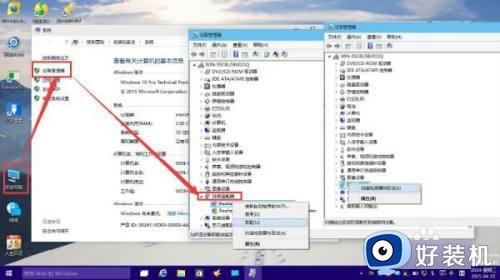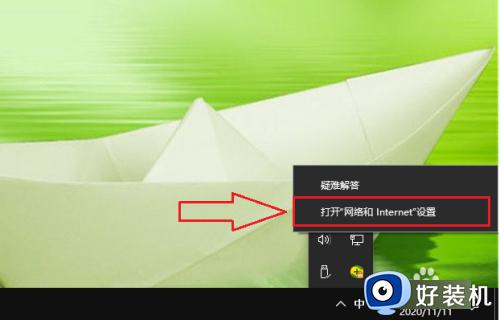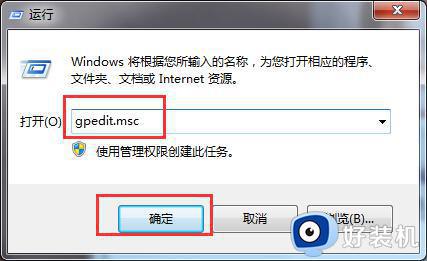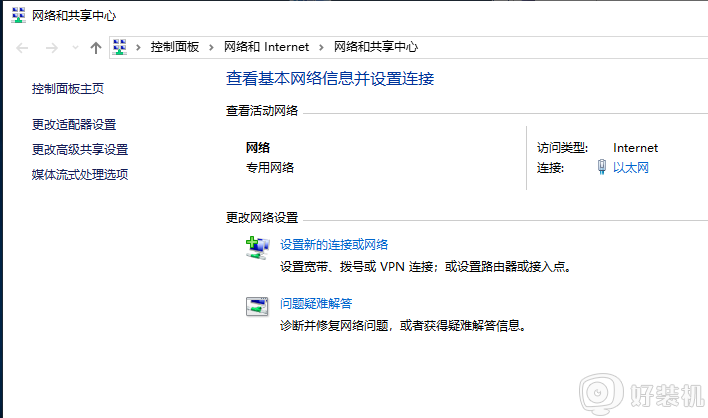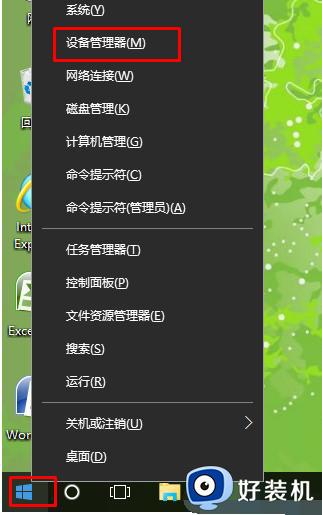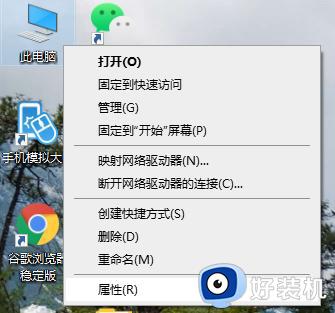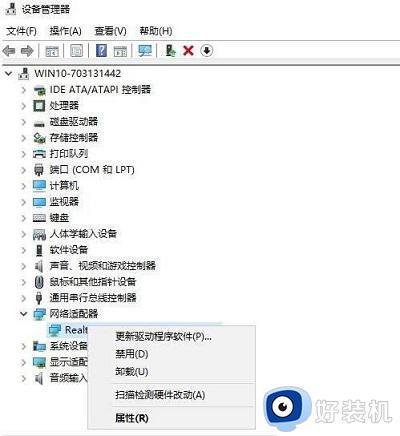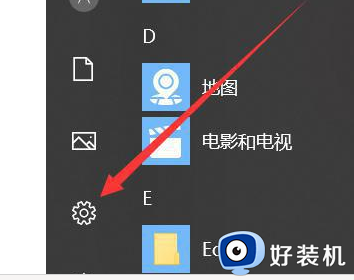win10网卡驱动无法使用的解决方法 win10网卡驱动用不了怎么办
在win10电脑中,各个硬件都有自己相对应的驱动,有了这些驱动才能让电脑的硬件能够被win10电脑识别并正常运行,但是有些用户在使用win10电脑的时候网卡驱动出现了一些问题,导致无法联网,这该怎么办呢?今天小编就教大家win10网卡驱动无法使用的解决方法,如果你刚好遇到这个问题,跟着小编一起来操作吧。
推荐下载:win10极限精简版64位
方法如下:
1.右键计算机——属性——设备管理器——网络适配器。先卸载原来型号不对或者不显示型号的网卡驱动,卸载完成之后,重新扫描检测硬件改动。
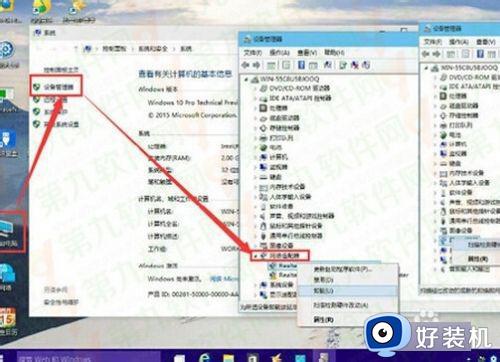
2.完成后未识别的设备里就有网络适配器,电脑自身修复完成。然后安装驱动人生网卡版(在电脑没网络的情况下,可用移动设备将网卡版的驱动人生传到该电脑上)。网卡版的驱动人生可以实现安装软件的同时就把网卡驱动检测安装好。如在这步未能解决网卡问题,可在驱动人生主界面重新检测网卡驱动,并重装网卡驱动,对网卡驱动进行修复。
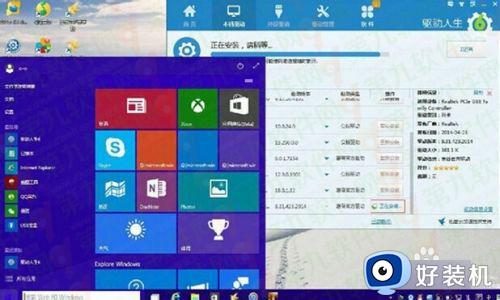
3.修复完成,驱动人生会显示修复结果,此时,网卡驱动问题便解决好了。

4.当无线网卡驱动出现问题,也可以依照网卡驱动的修复过程来进行。先在网络适配器里卸载当前无线网卡驱动,然后重装,再用驱动人生进行修复。
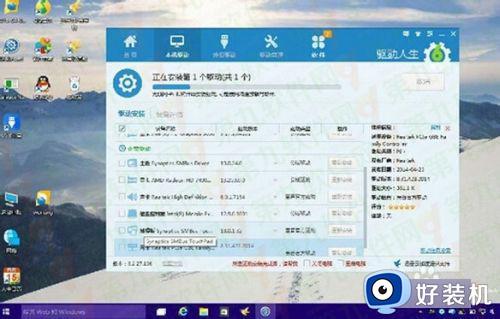
以上就是关于win10网卡驱动无法使用的解决方法的全部内容,还有不懂得用户就可以根据小编的方法来操作吧,希望能够帮助到大家。